- ASP.NET-LINQ
- ASP.NET-LINQ(1)
- Asp.net - C# 代码示例
- asp.net 问题 - C# (1)
- ASP 和 ASP.NET 之间的区别(1)
- ASP 和 ASP.NET 之间的区别
- asp.net 问题 - C# 代码示例
- ASP.Net按钮(1)
- ASP.Net按钮
- 不显示 asp.net - C# (1)
- ASP.Net标签
- ASP.Net标签(1)
- linq c# 或 - C# (1)
- linq c# (1)
- PHP和 ASP.NET 的区别
- asp.net 模型 - C# (1)
- ASP.NET-验证器(1)
- ASP.NET-验证器
- 不显示 asp.net - C# 代码示例
- ASP.Net教程
- ASP.NET教程(1)
- ASP.Net教程(1)
- ASP.NET教程
- ASP.NET-简介
- ASP.Net简介(1)
- ASP.NET简介
- ASP.NET简介(1)
- ASP.NET-简介(1)
- ASP.Net简介
📅 最后修改于: 2020-11-21 07:10:47 🧑 作者: Mango
作为一组.NET框架扩展,LINQ是ASP.NET开发人员进行数据访问的首选机制。 ASP.NET 3.5具有内置工具LINQDataSource控件,可在ASP.NET中轻松使用LINQ。 ASP.NET使用上述控件作为数据源。现实生活中的项目主要包含网站或Windows应用程序,因此为了更好地理解ASP.NET的LINQ概念,让我们开始创建一个使用LINQ功能的ASP.NET网站。
为此,必须在系统上安装Visual Studio和.NET框架。打开Visual Studio后,转到文件→新建→网站。将会打开一个弹出窗口,如下图所示。
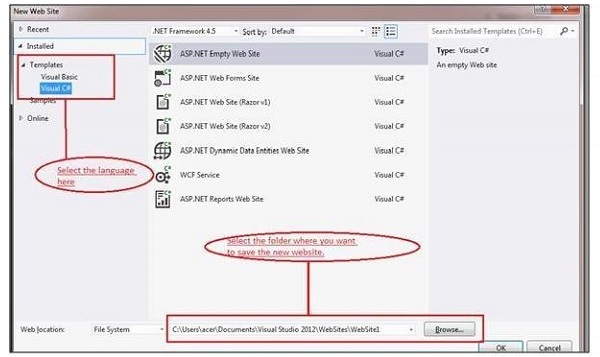
现在,在左侧的模板下,将有两个语言选项可用于创建网站。选择“ Visual C#”,然后选择“ ASP.NET空网站” 。
选择要在系统上保存新网站的文件夹。然后按OK ,解决方案资源管理器将很快出现在包含所有Web文件的屏幕上。在解决方案资源管理器中右键单击Default.aspx,然后选择“在浏览器中查看”以在浏览器中查看默认的ASP.NET网站。很快,您的新ASP.NET网站将在网络浏览器中打开,如以下屏幕截图所示。
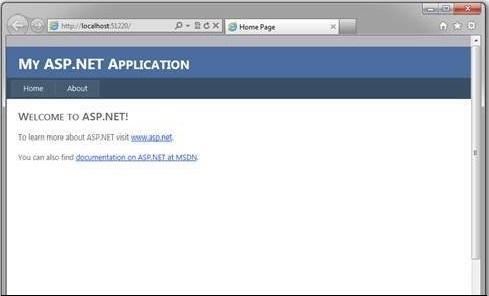
实际上,.aspx是ASP.NET网站中使用的主要文件扩展名。默认情况下,Visual Studio为基本网站(如“主页”和“关于我们”页面)创建所有必需的页面,您可以在其中方便地放置内容。该网站的代码在此处自动生成,也可以查看。
LINQDataSource控件
借助于LINQDataSource控件,可以在ASP.NET网站的页面中更新,插入和删除数据。绝对不需要SQL命令的规范,因为LINQDataSource控件将动态创建的命令用于此类操作。
该控件使用户可以通过标记文本中的属性设置方便地在ASP.NET网页中使用LINQ。 LINQDataSource与SqlDataSource和ObjectDataSource之类的控件非常相似,因为它可用于将页面上存在的其他ASP.NET控件绑定到数据源。因此,我们必须有一个数据库来解释LINQDataSource控件调用的各种功能。
在开始以ASP.NET网页形式解释控件用法之前,必须打开Microsoft Visual Studio工具箱并将LINQDataSource控件拖放到ASP.NET网站的.aspx页面,如下图所示。
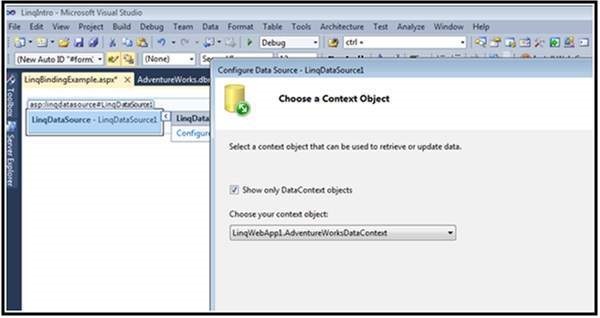
下一步是通过选择雇员记录的所有列来配置LINQDataSource。
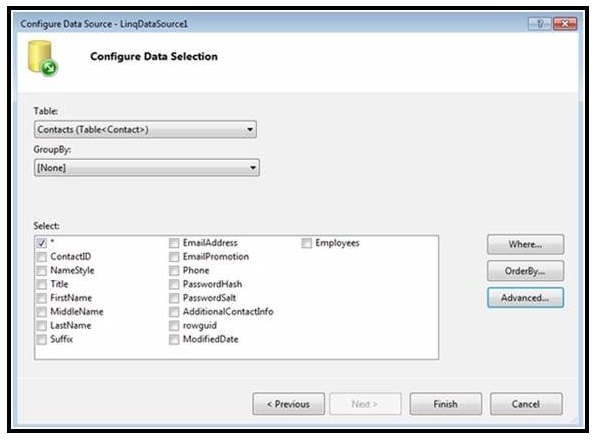
现在,将GridView控件添加到.aspx页并进行配置,如下图所示。 GridView控件功能强大,并为处理数据提供了灵活性。配置控件后不久,它将出现在浏览器中。
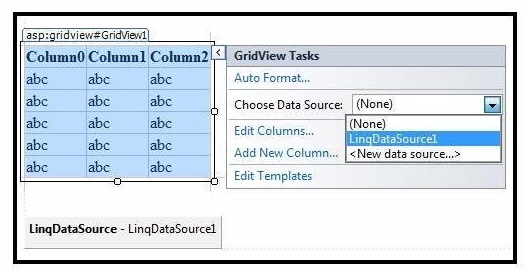
现在可以在屏幕上查看.aspx页的编码为-
在此应注意,至关重要的是将属性ContextTypeName设置为代表数据库的类的属性。例如,此处以LINQWebApp1.AdventureWorksDataContext形式给出,因为此操作将在LINQDataSource和数据库之间建立所需的连接。
使用LINQ在ASP.NET页中插入,更新和删除数据
严格完成上述所有步骤后,从LINQDataSource控件中选择LINQDataSource任务,并从中选择所有三个用于启用插入,启用更新和启用删除的框,如以下屏幕快照所示。
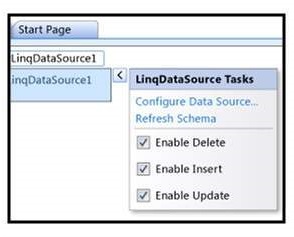
声明性标记很快就会显示在屏幕上,如下所示。
现在,由于有多个行和列,因此最好在.aspx窗体上的Grid View控件下面添加一个名为Detail View或Master控件的控件,以仅显示所选网格行的细节。从“详细视图”控件中选择“详细视图任务”,然后选择复选框,如下所示。
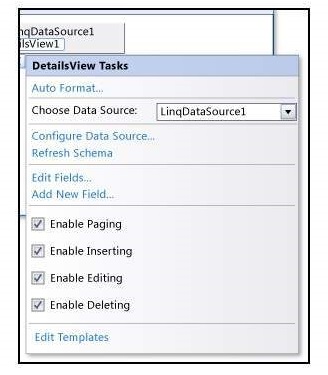
现在,只需保存更改并按Ctrl + F5即可在浏览器中查看页面,现在可以在该页面上删除,更新,在详细信息视图控件上插入任何记录。